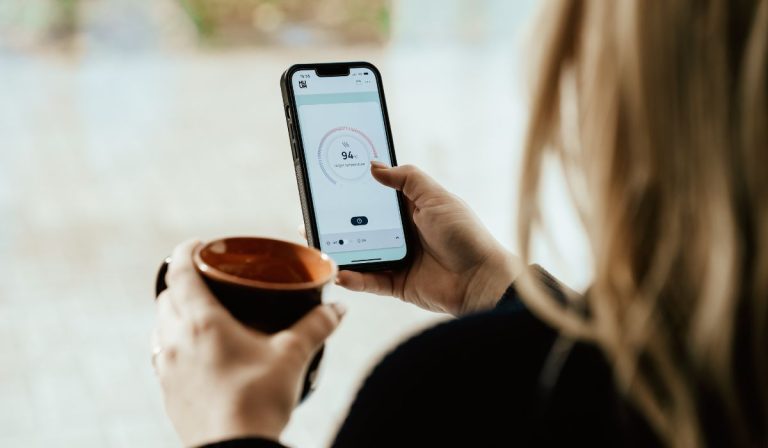Сброс к заводским настройкам без ID и пароля
Сброс часто является решением многих проблем, которые могут возникнуть с вашими Apple Watch. Если ваши часы не реагируют, работают неправильно или вы просто хотите начать заново, попробуйте их сбросить. Сброс ваших часов сотрет все ваши данные и настройки, от музыки до приложений и вашего пароля. После завершения сброса вам нужно будет настроить его как новый. Сброс Apple Watch с помощью iPhone — популярный вариант, но вы также можете сбросить его без него.
Чтобы сбросить настройки часов без телефона, держите их заряженными во время работы: выключите часы, затем нажмите и удерживайте цифровую корону, чтобы отобразить «Удалить все содержимое и настройки». Коснитесь сброса. Это удалит все данные, так что вы настроите свои часы как новые. Если блокировка активации включена, предыдущий владелец должен отключить ее.
Процесс сброса одинаков для всех моделей Apple Watch, независимо от того, есть ли у вас оригинальные Apple Watch, Series 1, 2 или 3. Единственное отличие состоит в том, что на некоторых моделях вам может потребоваться ввести пароль перед подтверждением стирания. весь контент и настройки. Если у вас возникли проблемы с Apple Watch, сброс настроек может быть именно тем, что вам нужно. Давайте посмотрим, как сбросить настройки Apple Watch с iPhone и без него.
Что делает сброс Apple Watch?

Сброс вашего Apple Watch (на Амазоне) может быть полезным шагом по устранению неполадок, если у вас возникли проблемы с устройством. Когда вы сбрасываете часы, все ваши данные и настройки стираются. Сюда входят настройки будильника, сохраненные сети Wi-Fi и пользовательские циферблаты.
После сброса вам нужно будет снова настроить часы, как если бы они были новыми. Существует два способа сбросить настройки Apple Watch: из приложения «Настройки» или с помощью параметра «Удалить все содержимое и настройки» в приложении Watch на iPhone.
Если у вас возникли проблемы с подключением часов к iPhone или сбой приложений, попробуйте сбросить соединение между двумя устройствами.
Для этого откройте приложение Watch на своем iPhone и коснитесь вкладки «Мои часы». Затем нажмите «Основные» > «Сброс» > «Сбросить настройки сети». Этот процесс забудет все сети Wi-Fi, к которым вы ранее подключались, и удалит все сохраненные пароли.
Отключение блокировки активации
Если вы используете watchOS 2 и выше, вы можете увидеть сообщение «Блокировка активации» при попытке настроить Apple Watch. Это происходит, если первоначальный владелец не отключил «Блокировку активации» на ваших часах до того, как вы их получили.
«Блокировка активации» — это функция безопасности, предназначенная для предотвращения использования Apple Watch посторонними лицами в случае их утери или кражи. Чтобы настроить и использовать Apple Watch, вам нужно связаться с предыдущим владельцем и попросить его отключить блокировку активации.
Чтобы отключить блокировку активации, им потребуется ввести свой Apple ID и пароль в приложении Watch на своем iPhone. Выполните следующие действия, чтобы отключить блокировку активации:
- Откройте приложение Watch на iPhone и коснитесь вкладки «Мои часы».
- Перейдите к имени своих часов, коснитесь кнопки информации и нажмите «Отключить Apple Watch».
- При появлении запроса введите свой пароль Apple ID и нажмите для подтверждения.
Поскольку ваши Apple Watch больше не связаны с вашим iPhone, вы сможете снова настроить их без каких-либо проблем.
Как восстановить заводские настройки Apple Watch
Вы всегда можете восстановить заводские настройки Apple Watch независимо от того, подключено ли устройство к вашему iPhone. Но сброс часов без iPhone не снимет блокировку активации, и вы не сможете восстановить данные из резервной копии. Выполните следующие действия, чтобы восстановить заводские настройки Apple Watch:
- Откройте приложение «Настройки» на часах.
- Нажмите «Основные» > «Сброс».
- Нажмите «Удалить все содержимое и настройки».
- Введите пароль при появлении запроса.
- Нажмите «Стереть все» или «Стереть все и сохранить план», если вы хотите сохранить свой тарифный план сотовой связи.
Как сбросить Apple Watch без пароля
Если вы не можете вспомнить свой пароль, вы всегда можете сбросить настройки Apple Watch с помощью iPhone. Сброс настроек часов с помощью телефона также приведет к удалению всех данных, хранящихся на самих часах, включая музыку, приложения и фотографии. Выполните следующие действия, чтобы сбросить настройки часов без пароля.
- Подключите зарядное устройство к часам и держите часы и зарядное устройство близко друг к другу.
- Откройте приложение Watch на своем iPhone.
- Коснитесь «Мои часы», затем коснитесь «Основные» > «Сброс».
- Нажмите «Удалить все содержимое и настройки».
- Если вы включили функцию «Найти iPhone», вам может потребоваться ввести свой Apple ID и пароль.
- Если ваша модель часов поддерживает сотовую связь + GPS, сохраните или удалите тарифный план мобильной связи.
- Если вы не планируете повторно связывать Apple Watch и iPhone, вы можете разорвать их.
- Дождитесь завершения процесса, затем снова настройте Apple Watch.
В качестве альтернативы, если вы не можете вспомнить свой пароль, вы можете сбросить настройки Apple Watch напрямую, выполнив следующие действия:
- Поставьте часы на зарядное устройство.
- Нажмите и удерживайте боковую кнопку, чтобы выключить экран.
- Удерживайте цифровую корону, чтобы открыть параметр стирания.
- Нажмите «Удалить все содержимое и настройки».
- Нажмите «Сброс» и подтвердите.
Как сбросить Apple Watch без Apple ID и предыдущего владельца?

Если вы не можете отследить предыдущего владельца часов и не знаете его Apple ID или код доступа Apple, вы можете попробовать сбросить настройки Apple Watch, используя последний процесс, описанный выше. Если предыдущий владелец отключил блокировку активации, вам повезло, но если нет, вы ничего не можете сделать.
Несколько сторонних сервисов заявляют об удалении блокировки активации без Apple ID или пароля, но мы не можем проверить безопасность или эффективность этих сервисов.